投稿の新規追加(1)
WordPressのダッシュボードの左側のメニューで「投稿」→「新規追加」をクリックします。
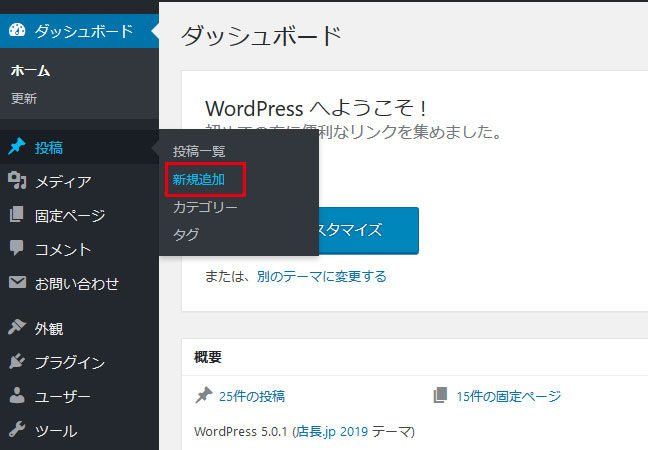
投稿の新規追加(2)
WordPressダッシュボードの上のメニューで「新規」→「投稿」をクリックします。
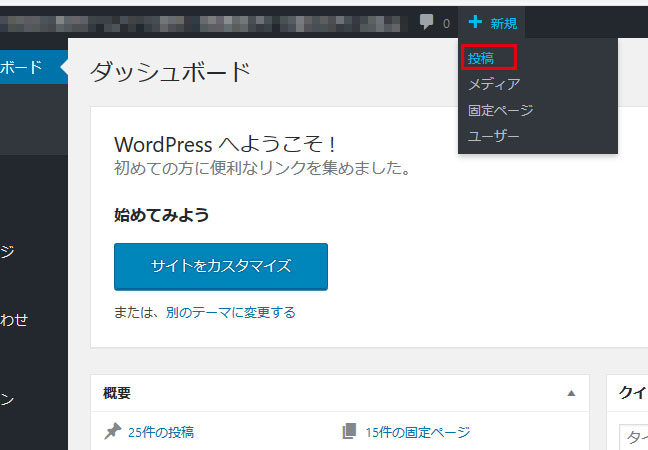
いずれの方法でも同じ画面に移動します。
投稿の新規追加画面
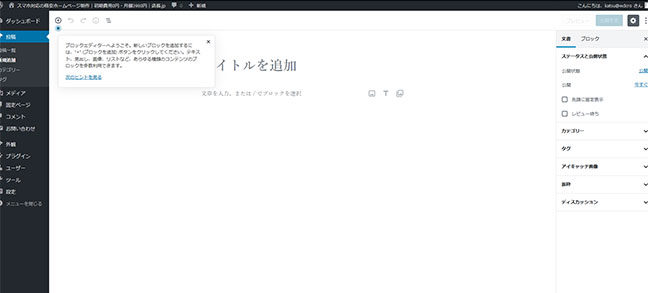
これまでのWordPressを利用してきた方は面食らうかもしれません。はじめて新規投稿画面にアクセスすると使い方のヒントのポップアップが表示されます。
ブロックエディターへようこそ。新しいブロックを追加するには、”+” (ブロックを追加) ボタンをクリックしてください。テキスト、見出し、画像、リストなど、あらゆる種類のコンテンツのブロックを多数利用できます。
「次のヒントを見る」をクリックすると
サイドバーから、ページとブロックのより多くの設定が利用できます。「設定」をクリックして開きましょう。
さらに「次のヒントを見る」をクリックすると
「プレビュー」をクリックして、このページのプレビューを表示しましょう。ブロックが期待通り表示されているか確認できます。
そしてさらに進むと
書き終えたら、さっそく公開してみましょう。あとは「公開する」をクリックするだけです。
以上、とてもざっくりとした説明ですが、基本的にはこんな流れです。

